Đôi khi dữ liệu Excel bạn tạo ra có thể có nhiều dữ liệu giống nhau trong cùng 1 cột. Tất nhiên bạn sẽ cần biết những dữ liệu giống nhau nó nằm ở hàng nào trong cột Excel. Ví dụ bạn có 1 bảng thống kê sxmn thu 5 hàng tuần và bạn cần lọc ra xem giá trị số nào giống nhau trong tháng vào thứ 5.
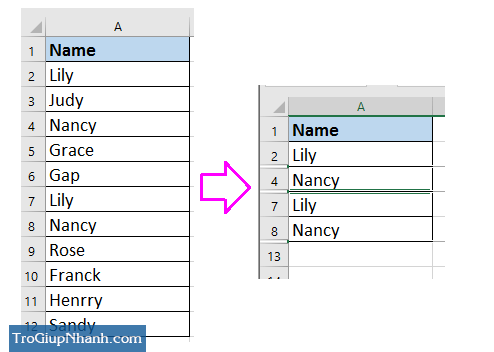
Sử dụng tính năng Conditional Formatting
Đây là cách làm phổ biến mà rất nhiều người thường sử dụng. Nôm na về cách này đó chính là công cụ của Excel sẽ tự đánh dấu màu của các giá trị trùng nhau. Sau đó, nó sẽ tự lọc ra các giá trị giống nhau theo màu.
Cách làm như sau :
Tại cửa sổ chính của Excel → Home → Conditional Formatting → Hightlight Cell Rules → Duplicate Value
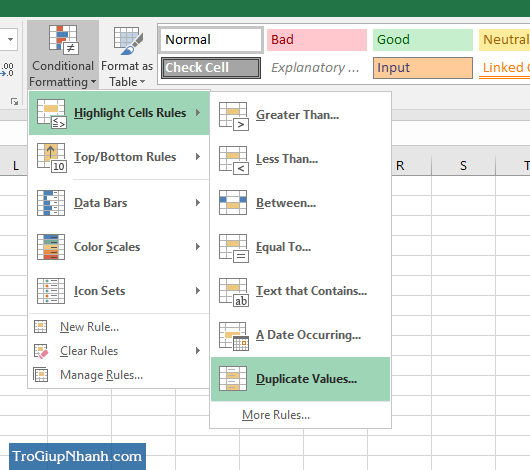
Như khi chúng ta có bảng dữ liệu dưới đây và thực hiện các thao tác ở phía trên. Chúng ta sẽ nhận được kết quả tô màu
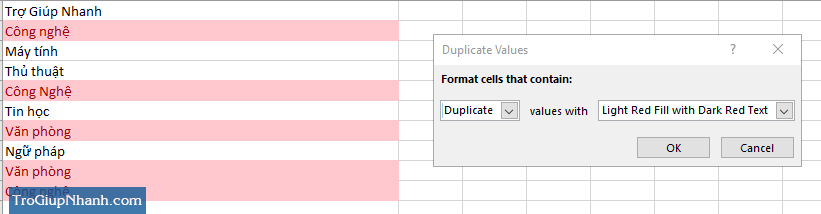
Tại mục Value With đó bạn có thể thay màu muốn tô bằng màu khác. Ví dụ như màu vàng hoặc màu xanh.
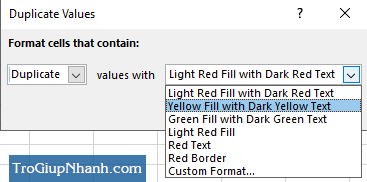
Cuối cùng sau khi nhấn OK thì ta sẽ nhận được bảng kết quả các giá trị trùng lặp. Bước tiếp chúng ta cần lọc ra các dữ liệu trùng lặp và loại bỏ các giá trị không trùng lặp. Bạn hãy nhấn vào Data → Filter
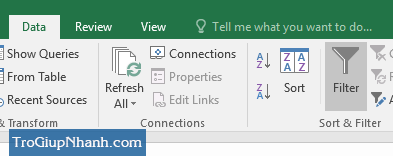
Ngay sau đó tại bảng dữ liệu bạn có thể thấy mũi tên hiển thị lựa chọn dữ liệu hiển thị ra.
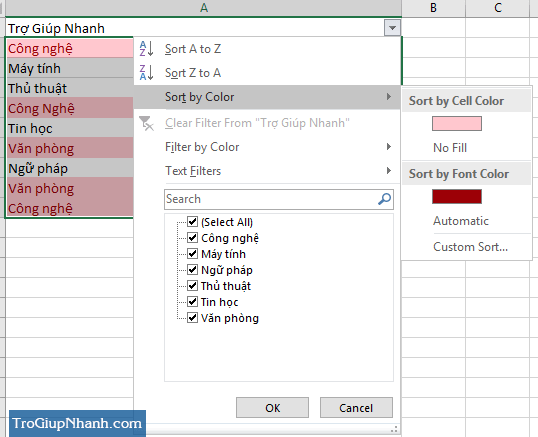
Nhấn vào mũi tên xổ xuống → Chọn Short by Color → Sort by Cell Color và chọn màu mà hệ thống đã tô. Nhấn vào đó và ngay lập tức các dữ liệu trùng lặp sẽ được hiển thị ra như bảng dưới đây.
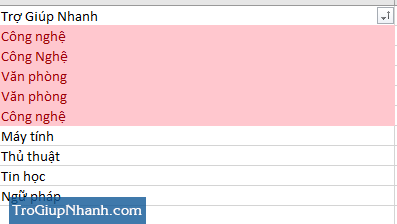
Lọc dữ liệu giống nhau với Remove Duplicate
Nếu bạn là một người thường xuyên làm việc với Excel thì cách áp dụng lọc dữ liệu này không thể không biết.
Ví dụ bạn có một bảng thống kê các kết quả xổ số của các tỉnh miền nam trong toàn bộ quý 1 của năm 2021. Bạn có thể sử dụng công cụ một này cách nhanh chóng để tìm ra toàn bộ các con số liên quan tới xổ số an giang. Các dữ liệu hiển thị sẽ được tập trung lại và trông sẽ thật gọn gàng và dễ nhìn.
Cách thực hiện như sau :
Ta có bảng dữ liệu thống kê như dưới đây, việc của chúng ta cần làm đó chính là bôi đen toàn bộ dữ liệu
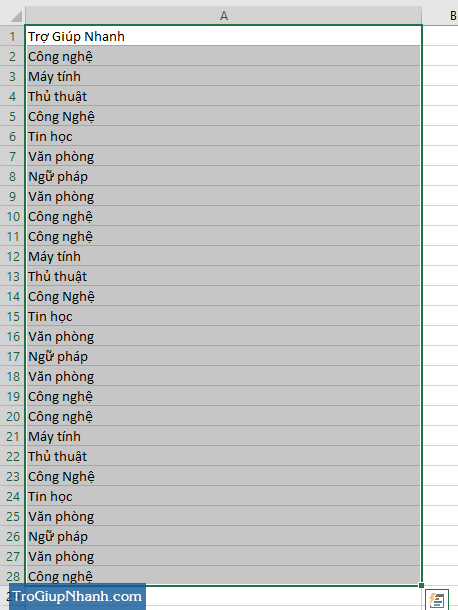
Đi tới thanh tác vụ và chọn Data → Remove Duplicate
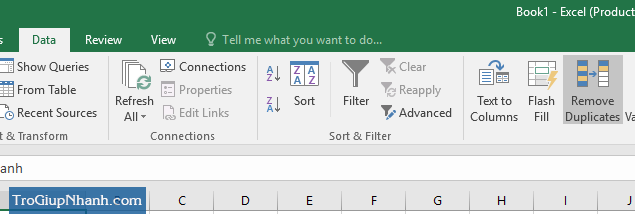
Một bảng sẽ hiển thị các phần dữ liệu chúng ta đã chọn để lọc. Ở đây chúng ta cần lọc dữ liệu giống nhau ở cột A
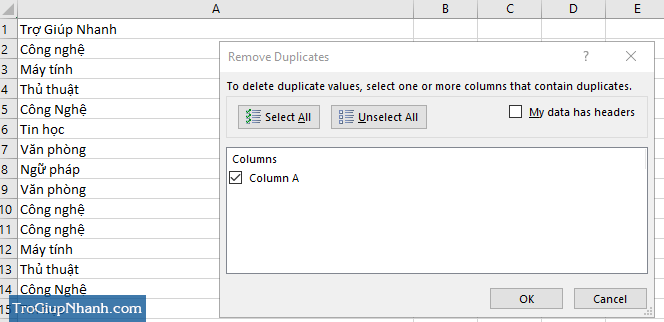
Sau đó bạn nhấn OK và kết quả sẽ hiển thị ra các dữ liệu trùng nhau, những kết quả không có dữ liệu trùng nhau sẽ bị xoá đi.
